Apa itu Unique Device Identifier (UDID)?
Unique Device Identifier (UDID) adalah string sepanjang 24 karakter yang diberikan pada perangkat Apple. Apple menggunakan UDID untuk pendaftaran uji coba perangkat lunak beta test dan status aktivasi Find My. UDID menggunakan karakter hexadecimal dalam huruf besar dan diformat sebagai delapan karakter, tanda hubung, dan 16 karakter, contohnya: ABCDEF12-34567890ABCDEF12.
UDID terkait dengan semua perangkat Apple modern, termasuk perangkat yang menjalankan iOS, iPadOS, tvOS, watchOS, macOS, dan visionOS.
Untuk perangkat yang dirilis pada tahun 2018 dan sebelumnya, UDID terdiri dari string hexadecimal sepanjang 40 karakter dalam huruf kecil.
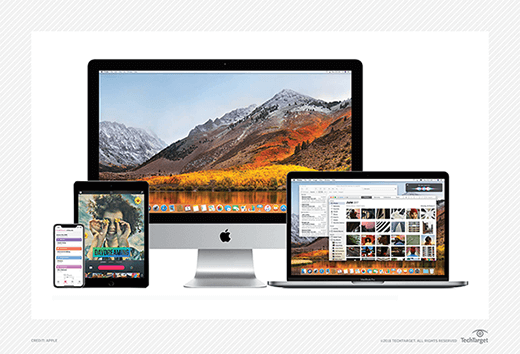
Untuk apa UDID digunakan?
UDID terutama digunakan untuk menghubungkan perangkat dengan akun Apple tertentu. Aktivasi perangkat Apple dan layanan Find My terkait dengan UDID. Setiap kali perangkat mencoba mendaftar ke Apple, UDID diperiksa untuk memastikan apakah perangkat telah dilaporkan hilang atau dicuri.
UDID juga digunakan untuk beta aplikasi pengembang. Dengan menghubungkan UDID ke program pengembang, kode beta dapat diinstal pada perangkat untuk pengujian dan pengembangan.
Saat pertama kali diperkenalkan, App Store mengizinkan aplikasi meminta UDID perangkat langsung. Beberapa pengembang aplikasi menyalahgunakannya untuk pelacakan iklan. Apple memblokir akses aplikasi ke UDID pada tahun 2012 karena masalah privasi.
Apakah aman membagikan UDID saya?
Pengguna hanya boleh membagikan UDID mereka kepada pihak yang dipercaya untuk menginstal aplikasi pada perangkat mereka. Karena UDID dapat digunakan untuk mendaftarkan perangkat ke akun pengembang, ini bisa berisiko jika digunakan untuk menginstal aplikasi berbahaya yang belum diperiksa oleh Apple. Namun, jika pengguna mempercayai pengembang dan ingin ikut serta dalam pengujian beta aplikasi, mereka mungkin perlu memberikan UDID mereka.
Cara mendapatkan UDID perangkat
Cara termudah untuk menemukan UDID perangkat adalah dengan komputer Apple. Apple telah menghapus kemampuan aplikasi untuk membaca UDID. Beberapa aplikasi pihak ketiga atau situs web mungkin dapat memperoleh UDID, tetapi ini bukan metode resmi dan tidak disarankan.
Cara menemukan UDID dengan iTunes
- Buka iTunes dan hubungkan perangkat Apple ke komputer. Jika perlu, percayai komputer pada perangkat.
- Klik perangkat di iTunes dan temukan nomor seri yang terdaftar.
- Klik nomor seri dan akan berubah menjadi UDID.
- Klik kanan pada UDID untuk menyalinnya.
Cara menemukan UDID di macOS
- Hubungkan perangkat ke komputer. Jika perlu, percayai komputer pada perangkat.
- Buka Finder dan klik perangkat di bawah Lokasi di sidebar kiri.
- Klik bagian informasi perangkat sampai UDID ditampilkan.
- Klik kanan pada UDID untuk menyalinnya.
Cara menemukan UDID menggunakan Xcode
- Hubungkan perangkat ke komputer. Jika perlu, percayai komputer pada perangkat.
- Buka Xcode dan masuk ke jendela Devices and Simulators.
- Pilih tab Devices dan klik perangkat yang diinginkan.
- UDID akan terdaftar sebagai Identifier.
- Klik kanan pada UDID untuk menyalinnya.